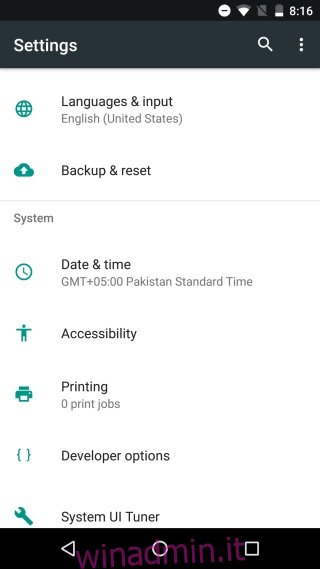Android supporta un lungo elenco di lingue che puoi impostare come lingua di input. Fino ad Android 6.0 era possibile impostare solo una lingua di input alla volta. Se mai avessi avuto bisogno di passare alla digitazione in una lingua diversa, dovevi modificare le preferenze a livello di sistema dall’app Impostazioni. Ovviamente questo richiedeva tempo e Android 7.0 lo rettifica. È ora possibile abilitare più lingue di input. È possibile assegnare la priorità al nuovo supporto di più lingue in modo che la lingua digitata più spesso venga presentata come quella predefinita nel layout della tastiera. La lingua secondaria è quella a cui puoi passare dall’interno della tastiera. Ecco come abilitare più lingue di input in Android 7.0 e impostare il loro ordine preferenziale.
Sommario:
Come aggiungere una lingua
Apri l’app Impostazioni e tocca Lingue e immissione. Nella schermata Lingue e immissione, tocca Lingue. Dovrebbe essere la prima opzione sullo schermo. Sotto puoi vedere la lingua di input predefinita per il tuo dispositivo.
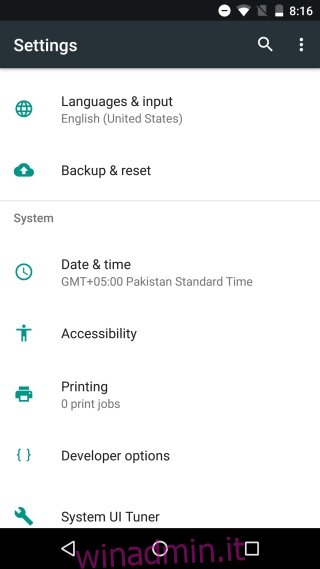

Nella schermata delle preferenze della lingua, tocca “Aggiungi una lingua” e cerca la lingua che desideri aggiungere. Alcune lingue potrebbero avere versioni regionali diverse, ad esempio l’inglese ha una versione americana e una versione britannica. Quando selezioni una lingua, ti verrà chiesto di selezionare una versione se sono disponibili diverse versioni regionali.
Tocca la versione che desideri e la lingua verrà aggiunta come lingua di input secondaria sul tuo dispositivo.
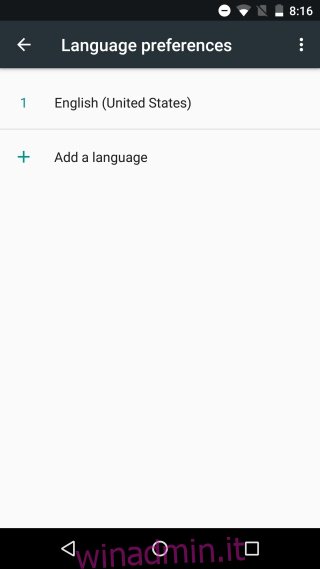
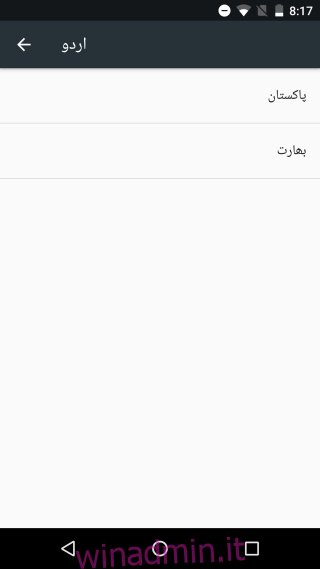
Come organizzare le lingue
La lingua che appare in cima all’elenco delle preferenze della lingua sarà la tua lingua di input principale. Quando apri l’app di messaggistica e inizi a digitare un messaggio, il layout della tastiera verrà impostato automaticamente sulla lingua in cima a questo elenco. Per modificare l’ordine, trascina e rilascia una lingua sull’altra per modificare la lingua di input principale.
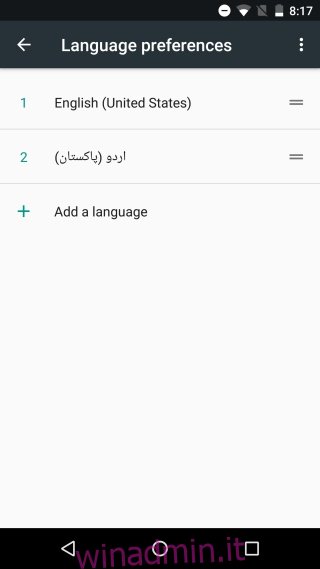
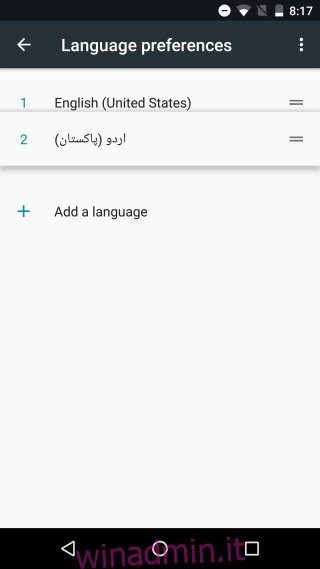
Come passare da una lingua di input all’altra
Apri l’app Messaggi o l’app Documenti Google per inserire il testo. Il layout della tastiera sarà nella tua lingua principale. Per passare alla lingua secondaria, tocca il piccolo pulsante del globo accanto alla barra spaziatrice. Toccalo di nuovo per tornare alla lingua precedente. Se hai configurato tre lingue di input, toccando il pulsante del globo una seconda volta passerai ad esso. Puoi usarlo per scorrere tutte le lingue di input che hai aggiunto.
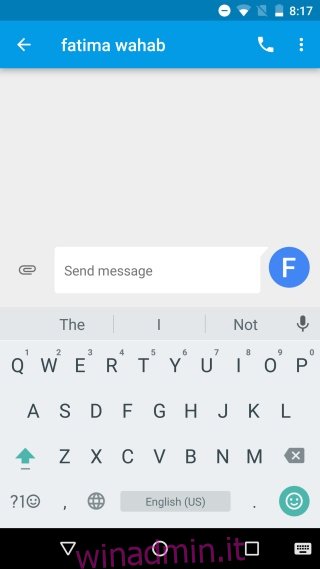
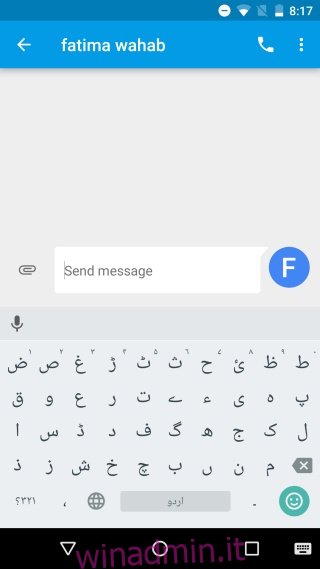
Se hai configurato un bel po ‘di lingue e non vuoi scorrerle tutte, tocca e tieni premuto il pulsante del globo. Apparirà un messaggio che ti chiederà di selezionare la lingua in cui desideri digitare.
iOS supporta da tempo più lingue di input, ma Android lo sta facendo meglio. In iOS se vuoi passare a una lingua diversa o inserire un’emoji, devi farlo toccando lo stesso pulsante. In Android, il cambio di lingua e l’accesso alle emoji hanno i propri pulsanti separati sulla tastiera.